Oglas
Na 2019. Apple Worldwide Developers Conference (WWDC) kompanija je najavila potpuno novi način uživanja u iPadu uz iPadOS. Prenovljeni iPadOS sada je vlastiti uređaj Appleovih tableta, a nudi iste značajke kao i iOS 13 za iPhone, kao i neke fantastične dodatke.
Bez obzira jeste li potpuno novi na iPadu ili ste dugogodišnji korisnik iPada koji prvi put gleda iPadOS, evo uvoda u osnove onoga što iPadOS može ponuditi.
Novi početni zaslon iPad-a
Početni zaslon na iPadOS-u daje vam redizajnirane mogućnosti izgleda i cool widgete koje možete prikvačiti za lak pristup.
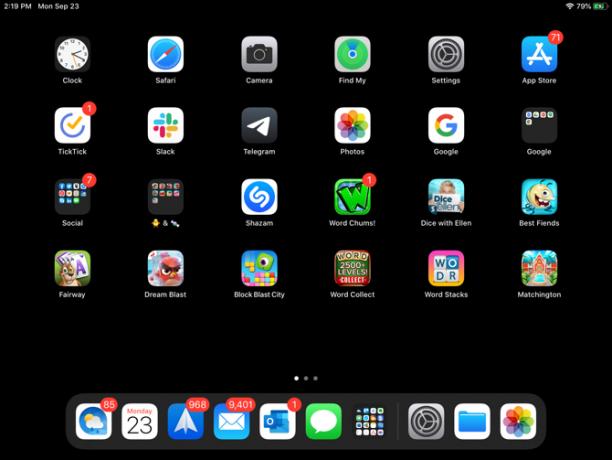
Promjena izgleda
Kad pogledate iPadOS, odmah ćete primijetiti da na svoj ekran možete smjestiti više aplikacija. Mreža vaših aplikacija je čvršća i omogućuje vam da ih vidite više odjednom. No ako niste ljubitelj ovog sažetog prikaza, možete ga promijeniti.
- Otvori postavke aplikaciju i odaberite Zaslon i svjetlina.
- Pod, ispod Izgled početnog zaslona, označite gumb za veći.
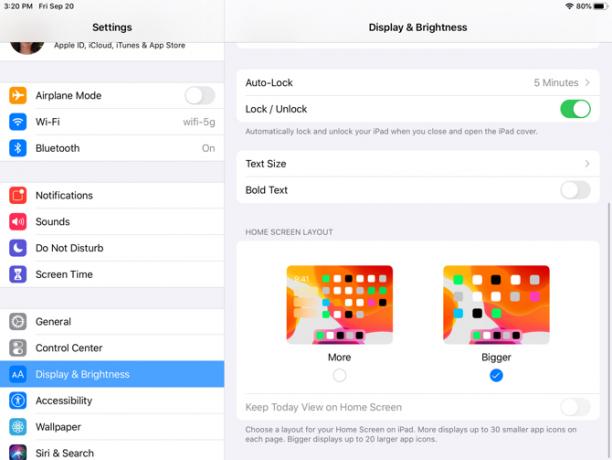
veći vratit će na 20 zaslona mrežu 20 ikona aplikacija, dok zajedno sa Više izgleda, dobivate 30.
Današnji pogled
Drugo poboljšanje početnog zaslona iPad-a je Today View. Pristupite ovom korisnom odjeljku prelaskom s lijeva na desno. Tada imate brzi pregled datuma i vremena zajedno s widgetima.
Today View možete zadržati na početnom zaslonu ili mu pristupiti samo prstom. Da biste je zadržali na početnom zaslonu, slijedite ove korake:
- Otvori postavke aplikaciju i odaberite Zaslon i svjetlina.
- Pod, ispod Izgled početnog zaslona, uključite preklopnik za Imajte Today View na početnom zaslonu.
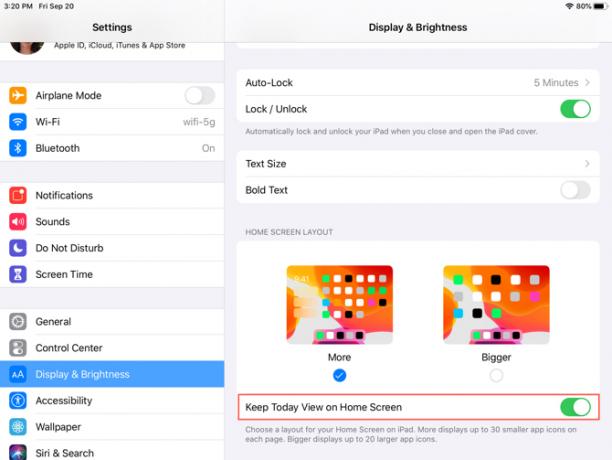
Možda ćete vidjeti i poruku pri vrhu današnjeg pogleda Dodaj na početni zaslon; samo je dodirnite da biste je dodali. Možete i prijeći prstom do dna Dana prikaza, dodirnite Uredi, i uključite preklopnicu na sljedećem zaslonu.
Imajte na umu da ako odlučite zadržati Today View na početnom zaslonu, on će tamo ostati samo u pejzažnom pogledu.
Prikvačeni i omiljeni widgeti
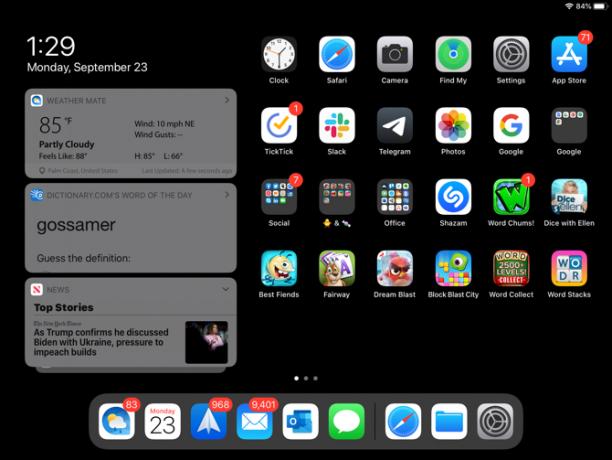
Prethodno opisani Today View korisno je mjesto za widgete aplikacija, slično kao Today Widgets na iPhoneu. Dakle, savršen je za one aplikacije koje koristite svakodnevno ili nekoliko puta dnevno. Plus, najbolji widgeti omogućuju vam brzi uvid u informacije 10 najboljih iPhone widgeta (i kako ih dobro iskoristiti)iPhone widgeti omogućuju vam pristup informacijama o aplikaciji na prvi pogled i mogu biti vrlo korisni. Evo nekoliko najboljih iPhone widgeta. Čitaj više poput vremena, zadataka, vijesti ili drugih detalja koji se odnose na aplikaciju.
Da biste dodali, uklonili i preuredili widgete, prijeđite prstom do dna Today View i dodirnite Uredi. U prikazu Today imate dva načina rukovanja widgetima: Prikvačeni favoriti i Omiljene.
Omiljene su widgeti koji će se pojaviti u Today Viewu dok Prikvačeni favoriti su Favoriti koji će se uvijek pojaviti u Today Viewu. Ako imate Today View otvoren i prelazite prstom prema dolje, jedini widgeti koje ćete vidjeti su Prikvačene favorite. Zatim samo prelazite prstom prema gore da biste vidjeli sve favorite.
Sada kada znate razliku u widgetima, možete ih postaviti na to Uredi zaslon. Dodirnite plus znakovi zelenom bojom da biste dodali widgete u Favorite. Da biste favorit pretvorili u prikvačenu omiljenu, dodirnite i povucite je do tog odjeljka na vrhu. A da biste rasporedili widgete, samo ih dodirnite i povucite tamo gdje ih želite. slavina Sastavljeno kada završite.
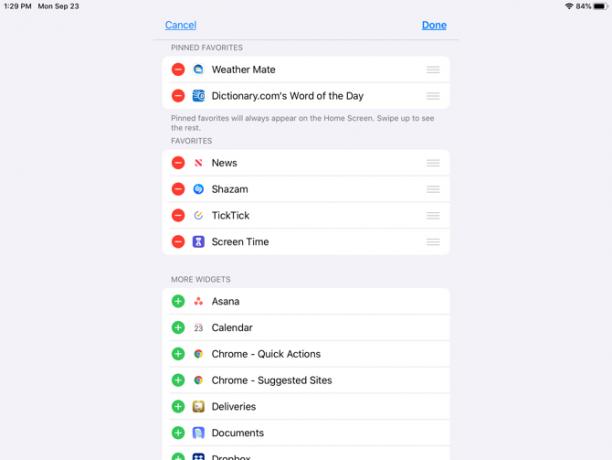
Ostale promjene početnog zaslona
Možda ćete primijetiti nekoliko dodatnih promjena na početnoj stranici pomoću iPadOS-a.
Do preuredite aplikacije, držite ga kao nekada. Ali sada ćete vidjeti skočni izbornik s prečacima za aplikaciju i mogućnost za Preuređivanje aplikacija. Ako ne odaberete izbornik s prečaca i nastavite držati ikonu aplikacije, sve će se aplikacije pomaknuti kao što su se dogodile na iOS-u 12 i starijim uređajima pa ih možete premjestiti ili izbrisati.
Sad možete dodajte mape u Dock na iPadu. Držite mapu, odaberite Preuređivanje aplikacijai premjestite ga na Dock. Inače, držite dok izbornik prečaca ne nestane, mapa se pomakne, a zatim je pomaknite.
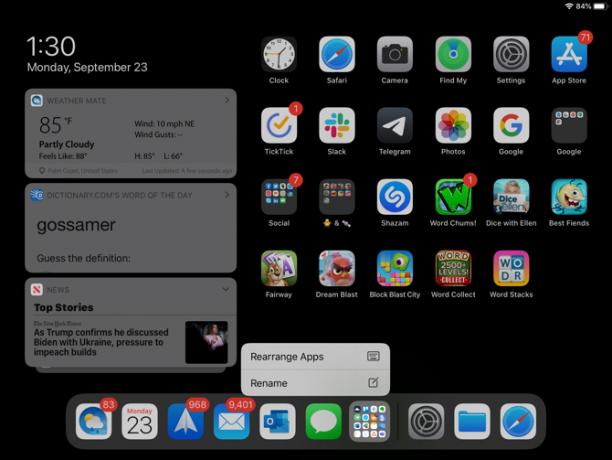
Nova tipkovnica iPada
Rado ćete vidjeti poboljšanja na tipkovnici (poput QuickPath-a, koji omogućuje prelazak prstom po tipku) i u iOS 13 i na iPadOS. Pored toga, iPadOS vam nudi plutajuću tipkovnicu.
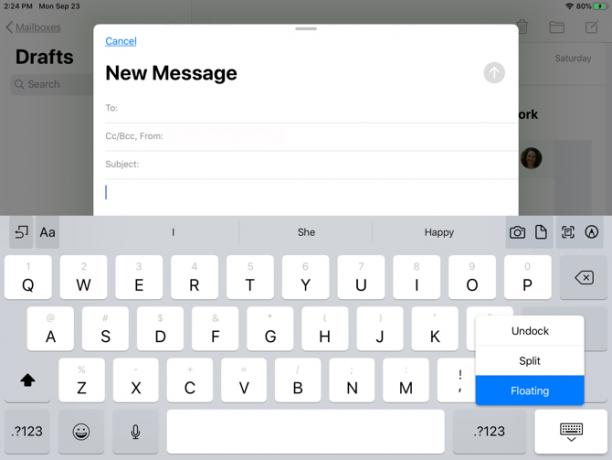
Plutajuća tipkovnica
Plutajuća tipkovnica jedan je od dodataka koji su sada dostupni u iPadOS-u. Pomoću ove nove značajke možete smanjiti tipkovnicu i pomicati je gdje god želite na zaslonu. Ovo vam omogućava širi prikaz onoga što upišete, a da vam se ne odvoji velika tipkovnica.
Uz to, plutajuća tipkovnica također koristi QuickPath, tako da imate dvije nove značajke u jednoj s tipkovnicom iPadOS.
Možete učiniti da tipkovnica pluta pomoću jedne od dviju prikladnih metoda:
- Dodirnite i držite tipkovnica tipka u gornjem desnom kutu, a zatim podvucite prst prema gore plivajući.
- Dva prsta privijte prema sredini tipkovnice.
Kad primijetite da se tipkovnica smanjuje, možete je staviti bilo gdje na ekran povlačenjem linije na dnu. Da biste tipkovnicu vratili u svoju uobičajenu veličinu, pomaknite dva prsta prema sredini plutajuće tipkovnice.
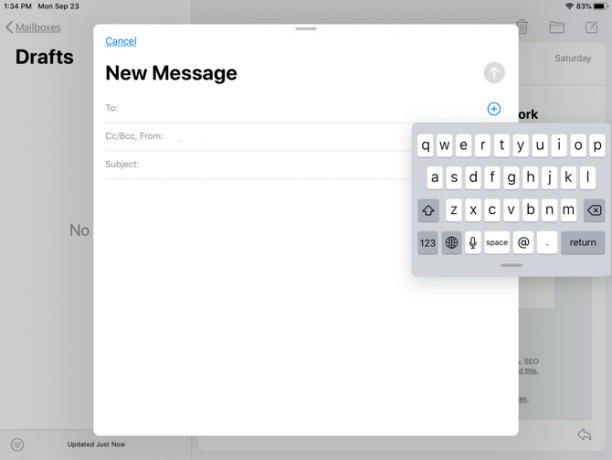
QuickPath
Ako ste ljubitelj aplikacija poput SwiftKey ili Gboard koje omogućuju prelazak prstom da biste stvorili riječi umjesto da dodirnete svaku pojedinu tipku, onda je QuickPath za vas.
Samo provucite prst kroz svako slovo riječi bez ispuštanja dok ne dođe vrijeme za sljedeću riječ. Ovo je korisna značajka za one koji nikad nisu poboljšali okretnost u tipkanju. Kao što je već spomenuto, tom iPhone uređaju možete pristupiti i sa iOS 13.
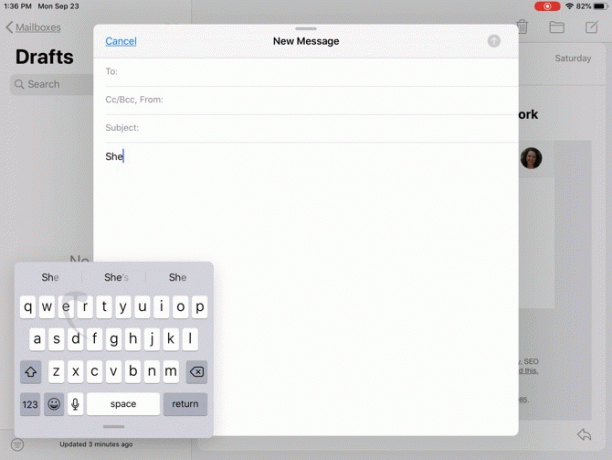
Ako ne želite koristiti QuickPath kad koristite plutajuću tipkovnicu, možete ga onemogućiti:
- Otvori postavke aplikaciju i odaberite Općenito.
- slavina tastatura.
- Na dnu područja jezika isključite preklopnik za Kliznite po plutajućoj tipkovnici za unos.
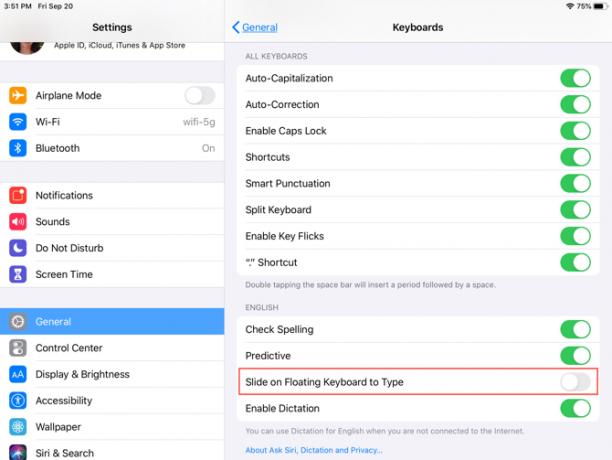
Svježi mračni način
Iako je Dark Mode značajka dostupna i na iPadOS-u i iOS-u 13, svakako je vrijedno spomena za korisnike iPada. Ova glatka tema koju smo prvi put vidjeli na macOS Mojave sada je na Appleovim mobilnim uređajima.
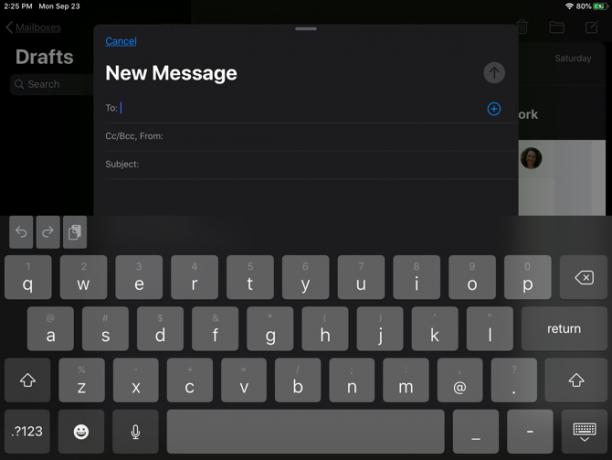
Ova postavka pomaže u olakšanju nalaganja očiju i smanjenju svjetline vašeg zaslona za ljude oko vas. Bogatstvo Mračnog načina možete vidjeti u ugrađenim aplikacijama, prikazima sustava i nekim aplikacijama treće strane. Naći ćete puno aplikacije treće strane za iOS koje podržavaju tamni način rada 15 Popularnih iPhone aplikacija koje nude podršku u tamnom načinuVolite tamni način rada? Trebate isprobati ove sjajne iPhone i iPad aplikacije koje nude mračni način pregledavanja noću. Čitaj više , isto.
Omogući Dark Mode
Tamni način rada na iPadu možete ručno omogućiti s nekoliko jednostavnih dodira:
- Otvori postavke aplikaciju i odaberite Zaslon i svjetlina.
- Pod, ispod Izgled, označite gumb za mrak.
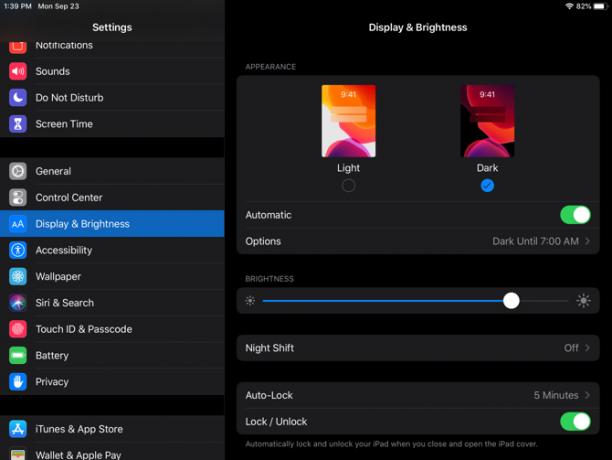
Možete također postaviti raspored tamnog načina uključivanja i isključivanja. Ovo je sjajan način da se značajka omogući bez otvaranja postavki svaki put i to ručno.
- Otvori postavke aplikaciju i odaberite Zaslon i svjetlina.
- Pod, ispod Izgled, uključite preklopnik za Automatski.
- slavina Opcije i ostavi kao Zalazak sunca do izlaska sunca ili odabrati Prilagođeni raspored za podešavanje određenog vremena za uključivanje svijetlog ili tamnog načina.
Uživajte u novom iPadOS-u
Apple je stvaranje iPadOS-a vlastiti sustav za korisnike iPada pomalo iznenadilo. Kao što vidite, nudi dodatne mogućnosti i mogućnosti koje nemate na svom iPhoneu. Nadamo se da to znači da će Apple nastaviti davati iPadOS-u svoje jedinstvene značajke kako bi ga učinio još korisnijim za korisnike tableta.
Više o iPadu pogledajte općenito kako koristiti Apple Pencil s iPad ili iPad Pro Kako koristiti Apple Pencil s iPad ili iPad ProKako možete znati kada se naplaćuje Apple Pencil? Na ovo pitanje i još više odgovaramo u našem vodiču o tome kako koristiti Apple Pencil. Čitaj više zajedno s nekim sjajnim aplikacije za bilješke za vaš iPad 7 najboljih aplikacija za bilježenje iPada i iPad ProKoja je najbolja aplikacija za bilježenje iPada? Pogledali smo mnoge izvrsne izbore koji vam omogućuju lako snimanje, sortiranje i dijeljenje bilješki. Čitaj više .
Sa diplomiranom diplomom iz područja informacijske tehnologije Sandy je dugo godina radila u IT industriji kao voditeljica projekata, voditeljica odjela i voditeljica PMO-a. Tada je odlučila slijediti svoj san i sada piše o tehnologiji puno radno vrijeme.

